Формат IBAN и пример банковского счета в стране: Казахстан
Ниже приведен стандартный IBAN для: Казахстан. Он содержит 20 символа(-ов). Ниже Вы найдете детальную информацию о структуре IBAN в: Казахстан.
- 2-буквенный ISO-код страны.
- 2 контрольные цифры IBAN
- 3 цифры bank code
- 13 символы account number
KZ 86 125 KZT5004100100
| Элемент | Длина | Пример |
|---|---|---|
| Country | 2a | KZ |
| IBAN Checksum | 2n | 86 |
| Bank Code | 3n | 125 |
| Account Number | 13c | KZT5004100100 |
 Это потому, что банки по-прежнему используют старую систему для обмена денег. Мы рекомендуем использовать Wise, который обычно намного дешевле с их инновационной технологией:
Это потому, что банки по-прежнему используют старую систему для обмена денег. Мы рекомендуем использовать Wise, который обычно намного дешевле с их инновационной технологией:- Вы получаете отличный обменный курс и низкую комиссию рассчитанную заранее. Вы переводите деньги так же быстро, как банки, и даже быстрее – переводы некоторых валюты обрабатываются в считанные минуты.
- Вы присоединяетесь к более чем 2 миллионам клиентов, которые переводят деньги в 47 валютах в 70 странах.
Нажмите «Сгенерировать» ниже, чтобы использовать калькулятор для расчета IBAN, или «Подтвердить», чтобы проверить IBAN банковского счета в стране: Казахстан.
Номера IBAN в стране: Казахстан – Часто задаваемые вопросы
Зачем IBAN нужен в стране: Казахстан?
IBAN – это международный номер банковского счета. Номера IBAN используются для направления международных платежей по назначению на соответствующие банковские счета. Учитывая стандартный, согласованный на международном уровне формат, IBAN содержит информацию о стране, в которую направляется платеж, а также полный номер основного банковского счета для конкретного счета получателя. Это сокращает количество возможных ошибок при обработке переводов и позволяет осуществлять безопасные и быстрые международные денежные переводы с одного счета на другой.
Учитывая стандартный, согласованный на международном уровне формат, IBAN содержит информацию о стране, в которую направляется платеж, а также полный номер основного банковского счета для конкретного счета получателя. Это сокращает количество возможных ошибок при обработке переводов и позволяет осуществлять безопасные и быстрые международные денежные переводы с одного счета на другой.
Как найти номер IBAN?
Вы можете найти IBAN с помощью инструмента поиска IBAN, доступного здесь.
Вы также найдете удобную систему просмотра IBAN для подтверждения имеющегося у Вас номера IBAN, если Вы отправляете платеж. Если Вам нужен Ваш собственный номер IBAN, Вы можете использовать наши инструменты подтверждения и расчета, проверить номер IBAN в Вашем онлайн-банке или найти его в выписках, предоставляемых Вашим банком.
Как получить номер IBAN в стране: Казахстан?
Если Вы отправляете деньги за границу, Вам понадобится верный IBAN, чтобы избежать задержек при обработке Вашего перевода. Спросите у получателя номер IBAN или воспользуйтесь инструментами проверки IBAN, доступными на данной странице.
Спросите у получателя номер IBAN или воспользуйтесь инструментами проверки IBAN, доступными на данной странице.
В каких странах используются коды IBAN?
Номера IBAN изначально были созданы, чтобы упростить отправку платежей в пределах Европейского Союза. Однако в настоящее время 77 стран по всему миру используют IBAN для упрощения отправки международных платежей. Номера IBAN используются в большинстве европейских стран, а также во многих странах Ближнего Востока, Северной Африки и Карибского бассейна. Стоит отметить, что номера IBAN не используются в некоторых крупных странах, включая США, Канаду, Австралию и Новую Зеландию. Если Вы отправляете международный платеж, Ваш банк или используемая Вами платежная система смогут подтвердить информацию, необходимую для отправки перевода в страну назначения.
Отправляете деньги в страну: Казахстан?
Отправка международных платежей может обходиться дорого и включать изначально высокую комиссию вдобавок к дополнительным затратам, связанным с нечестным обменным курсом.
Если Вам необходимо отправить деньги кому-то в стране: Казахстан, возможно, лучшим решением будет воспользоваться услугами компаний, специализирующихся на международных переводах, например, Wise. Wise поможет Вам избежать дополнительных комиссий и отправит Ваши деньги онлайн по всему миру быстро и безопасно. На этой платформе используется простая система предварительной оплаты без скрытых комиссий. При конвертации валют используется среднерыночный обменный курс – тот, который Вы найдете в Google – без скрытых наценок. Это означает, что отправка денег через Wise обходится дешевле, в сравнении с осуществлением переводов через обычный банк.
Проверьте комиссии Wise сегодня, чтобы начать отправлять международные переводы на более выгодных условиях.
Обнаружение, защита и создание отчетов в рамках GDPR в среде разработки и тестирования Microsoft 365 — Microsoft GDPR
- Статья
- Чтение занимает 4 мин
Оцените свои впечатления
Хотите оставить дополнительный отзыв?
Отзывы будут отправляться в корпорацию Майкрософт. Нажав кнопку «Отправить», вы разрешаете использовать свой отзыв для улучшения продуктов и служб Майкрософт. Политика конфиденциальности.
Нажав кнопку «Отправить», вы разрешаете использовать свой отзыв для улучшения продуктов и служб Майкрософт. Политика конфиденциальности.
Отправить
В этой статье
Сводка. Демонстрация возможностей Microsoft 365 для выполнения требований GDPR.
В этой статье подробно рассказывается, как настроить функции обнаружения и защиты личных сведений, а также функции составления отчетов о них для выполнения требований общего регламента по защите данных (GDPR) в среде разработки и тестирования Microsoft 365.
Этап 1. Создание и настройка пробной подписки на Microsoft 365
Сначала выполните инструкции, описанные в разделе «Этап 2» статьи о среде разработки и тестирования Microsoft 365.
Затем настройте менеджера по обнаружению электронных данных, выполнив указанные ниже действия.
- Выполните вход в пробный клиент Microsoft 365, используя свою учетную запись глобального администратора.
- На домашней странице Microsoft 365 выберите Безопасность и соответствие требованиям.
- На новой вкладке «Безопасность и соответствие требованиям» щелкните Разрешения > Менеджер по обнаружению электронных данных.
- Нажмите кнопку Изменить для менеджера по обнаружению электронных данных, а затем щелкните Выбрать менеджера по обнаружению электронных данных
- Нажмите кнопку + Добавить, найдите имя своей учетной записи глобального администратора и добавьте ее в качестве менеджера по обнаружению электронных данных.
- Нажмите кнопки Готово > Сохранить > Закрыть.
Этап 2. Добавление личных сведений в клиент
На этом этапе вы можете создать документ с личными сведениями для набора примеров IBAN (международных номеров банковских счетов) и сохранить этот документ на сайте SharePoint Online в вашей среде разработки и тестирования Microsoft 365.
На локальном компьютере откройте приложение Microsoft Word.
Вставьте приведенную ниже таблицу в файл Word и сохраните файл под именем IBANs.docx на локальном компьютере.
Число Страна Код IBAN 1 Австрия, SEPA AT AT611904300234573201 2 Болгария, SEPA BG BG80BNBG96611020345678 3 Дания, SEPA DK DK5000400440116243 4 Финляндия, SEPA FI FI2112345600000785 5 Франция, SEPA FR FR1420041010050500013M02606 6 Германия, SEPA DE DE89370400440532013000 7 Греция, SEPA GR GR1601101250000000012300695 8 Италия, SEPA IT GR1601101250000000012300695 9 Нидерланды, SEPA NL NL91ABNA0417164300 10 Польша, SEPA PL PL27114020040000300201355387 Примечание.
 Этот пример набора данных получен из общедоступных сведений и предназначен исключительно для тестирования.
Этот пример набора данных получен из общедоступных сведений и предназначен исключительно для тестирования.На новой вкладке браузера введите https://<YourTenantName>.sharepoint.com
Щелкните Документы. Откроется библиотека документов для этого сайта. Если вам будет предложена демонстрация нового интерфейса списков, нажимайте кнопку Далее, пока демонстрация не закончится.
Щелкните Отправить > Файлы и выберите файл IBANs.docx, который вы создали на этапе 2.
Этап 3. Демонстрация функции обнаружения данных
На этом этапе вы продемонстрируете функцию поиска, с помощью которой можно находить документы, созданные и сохраненные на этапе 2, на основании их содержимого, в котором имеются номера IBAN.
На вкладке «Безопасность и соответствие требованиям» щелкните Главная, а затем выберите Поиск и расследование > Поиск контента.

Создайте элемент поиска, щелкнув +.
В новом окне укажите следующие сведения: а. Имя: Поиск IBAN. б. Где нужно искать?: выберите конкретные сайты, на которых необходимо искать данные (щелкните +) и введите URL-адрес сайта https://<YourTenantName>.sharepoint.com/. в. Нажмите кнопку Добавить, а затем — ОК. Если появится предупреждение, нажмите ОК. г. Нажмите кнопку Далее в окне Новый поиск. д. В разделе Что вы ищете? введите SensitiveType:»Международный номер банковского счета (IBAN)» и нажмите кнопку Поиск.
Убедитесь, что в списке результатов Поиск IBAN есть хотя бы один элемент.
Этап 4. Создание пользовательского типа конфиденциальной информации с помощью PowerShell
На этом этапе вы создадите пользовательский тип конфиденциальной информации для вымышленной компании Contoso Corporation с помощью Microsoft PowerShell. В компании Contoso для идентификации клиентов в базе данных используется идентификатор Contoso Customer Number (CCN). Идентификатор CCN имеет указанную ниже структуру.
В компании Contoso для идентификации клиентов в базе данных используется идентификатор Contoso Customer Number (CCN). Идентификатор CCN имеет указанную ниже структуру.
- Две цифры для обозначения года, в котором была создана запись.
- Компания Contoso была основана в 2002 г, поэтому минимальное возможное значение — 02.
- Три цифры для обозначения агентства-партнера, создавшего запись.
- Возможные значения для агентства: от 000 до 999.
- Буквенный символ для обозначения бизнес-подразделения.
- Возможные значения: от a до z без учета регистра.
- Четыре цифры серийного номера.
- Возможные значения серийного номера: от 0000 до 9999.
Чтобы ссылаться на своих клиентов во внутренней и внешней корреспонденции, документах и других формах, компания Contoso всегда использует идентификатор CCN. Компании Contoso необходим специальный тип конфиденциальных данных, чтобы обнаруживать случаи использования идентификатора CCN в контенте Microsoft 365 и применять защиту при использовании личных сведений такого рода.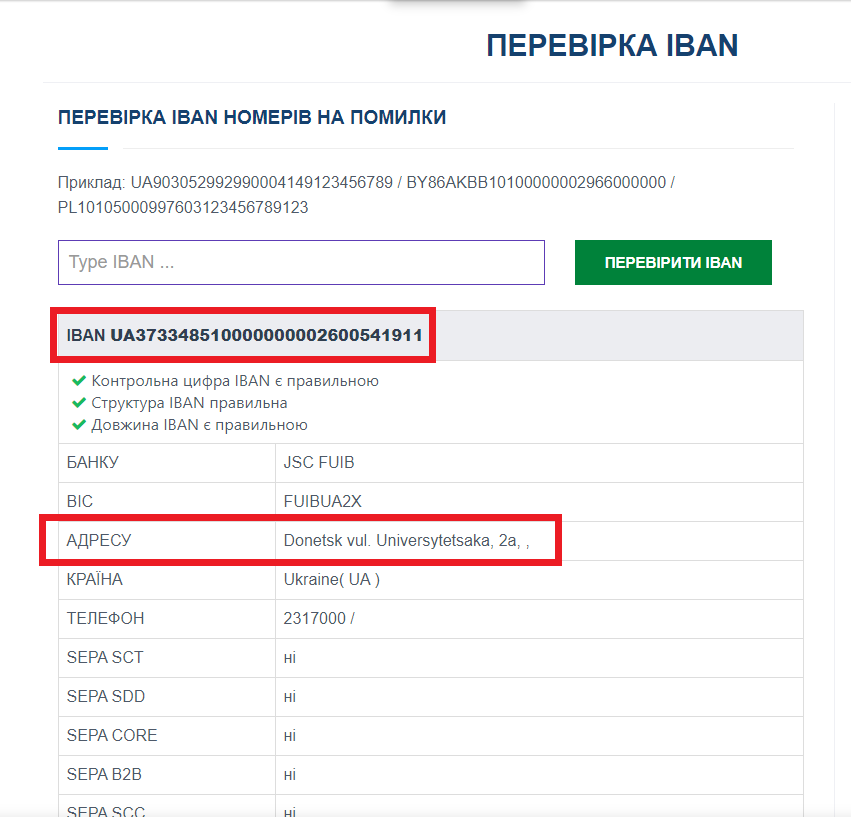
Выполнив инструкции по подключению многофакторной проверки подлинности (MFA) в статье Подключение к оболочке PowerShell Центра безопасности и соответствия требованиям, подключитесь к Центру безопасности и соответствия требованиям с помощью имени участника-пользователя вашей учетной записи глобального администратора.
Выполните указанные ниже команды PowerShell.
#Create & start search for sample data $searchName = "Sample Customer Information Search" $searchQuery = "15080P9562 OR 14040O1119 OR 15020J8317 OR 14050E2330 OR 16050E2166 OR 17040O1118" New-ComplianceSearch -Name $searchName -SharePointLocation All -ExchangeLocation All -ContentMatchQuery $searchQuery Start-ComplianceSearch -Identity $searchName#Create & start search for sample data $searchName = "Sample Customer Information Search" $searchQuery = "15080P9562 OR 14040O1119 OR 15020J8317 OR 14050E2330 OR 16050E2166 OR 17040O1118" New-ComplianceSearch -Name $searchName -SharePointLocation All -ExchangeLocation All -ContentMatchQuery $searchQuery Start-ComplianceSearch -Identity $searchNameВыполните указанные ниже команды PowerShell и скопируйте созданные GUID в открытый экземпляр приложения «Блокнот» на своем компьютере в том порядке, в котором они перечислены.

#Generate three unique GUIDs Write-Host "GUID1 = "([guid]::NewGuid().Guid) Write-Host "GUID2 = "([guid]::NewGuid().Guid) Write-Host "GUID3 = "([guid]::NewGuid().Guid)На локальном компьютере откройте еще один экземпляр приложения «Блокнот» и вставьте указанный ниже контент.
<?xml version="1.0" encoding="utf-8"?> <RulePackage xmlns="https://schemas.microsoft.com/office/2011/mce"> <RulePack> <Version major="1" minor="0" build="0" revision="0" /> <Publisher /> <Details defaultLangCode="en"> <LocalizedDetails langcode="en"> <PublisherName>Contoso Ltd.</PublisherName> <Name>Contoso Rule Package</Name> <Description>Defines Contoso's custom set of classification rules</Description> </LocalizedDetails> </Details> </RulePack> <Rules> <!-- Contoso Customer Number (CCN) --> <Entity patternsProximity="300" recommendedConfidence="85"> <Pattern confidenceLevel="85"> <IdMatch idRef="Regex_contoso_ccn" /> <Match idRef="Keyword_contoso_ccn" /> <Match idRef="Regex_eu_date" /> </Pattern> </Entity> <Regex>[0-1][0-9][0-9]{3}[A-Za-z][0-9]{4}</Regex> <Keyword> <Group matchStyle="word"> <Term caseSensitive="false">customer number</Term> <Term caseSensitive="false">customer no</Term> <Term caseSensitive="false">customer #</Term> <Term caseSensitive="false">customer#</Term> <Term caseSensitive="false">Contoso customer</Term> </Group> </Keyword> <Regex> (0?[1-9]|[12][0-9]|3[0-1])[\/-](0?[1-9]|1[0-2]|j\x00e4n(uar)?|jan(uary|uari|uar|eiro|vier|v)?|ene(ro)?|genn(aio)? |feb(ruary|ruari|rero|braio|ruar|br)?|f\x00e9vr(ier)?|fev(ereiro)?|mar(zo|o|ch|s)?|m\x00e4rz|maart|apr(ile|il)?|abr(il)?|avril |may(o)?|magg(io)?|mai|mei|mai(o)?|jun(io|i|e|ho)?|giugno|juin|jul(y|io|i|ho)?|lu(glio)?|juil(let)?|ag(o|osto)?|aug(ustus|ust)?|ao\x00fbt|sep|sept(ember|iembre|embre)?|sett(embre)?|set(embro)?|oct(ober|ubre|obre)?|ott(obre)?|okt(ober)?|out(ubro)? |nov(ember|iembre|embre|embro)?|dec(ember)?|dic(iembre|embre)?|dez(ember|embro)?|d\x00e9c(embre)?)[ \/-](19|20)?[0-9]{2}</Regex> <LocalizedStrings> <Resource idRef="GUID3"> <Name default="true" langcode="en-us">Contoso Customer Number (CCN)</Name> <Description default="true" langcode="en-us">Contoso Customer Number (CCN) that looks for additional keywords and EU formatted date</Description> </Resource> </LocalizedStrings> </Rules> </RulePackage>Замените значения GUID1, GUID2 и GUID3 в тексте XML на этапе 4 соответствующими значениями из этапа 3, а затем сохраните содержимое на локальном компьютере в файле с именем ContosoCCN.
 xml.
xml.Укажите путь к файлу ContosoCCN.xml и выполните указанные ниже команды.
#Create new Sensitive Information Type $path="<path to the ContosoCCN.xml file, such as C:\Scripts\ContosoCCN.xml>" New-DlpSensitiveInformationTypeRulePackage -FileData (Get-Content -Path $path -Encoding Byte -ReadCount 0)На вкладке «Безопасность и соответствие требованиям» щелкните Классификации > Типы конфиденциальной информации. В списке должен отобразиться идентификатор Contoso Customer Number (CCN).
Этап 5. Демонстрация функции защиты данных
Защита персональных данных в Microsoft 365 включает использование функций защиты от потери данных (DLP). Политики защиты от потери данных позволяют автоматически защищать конфиденциальную информацию в Microsoft 365.
Применить защиту можно несколькими способами. Один из уровней защиты информации с помощью функций защиты от потери данных в Office 365 — рассказывать клиентам, где хранятся данные резидентов ЕС и каким образом вашим сотрудникам разрешено обрабатывать их.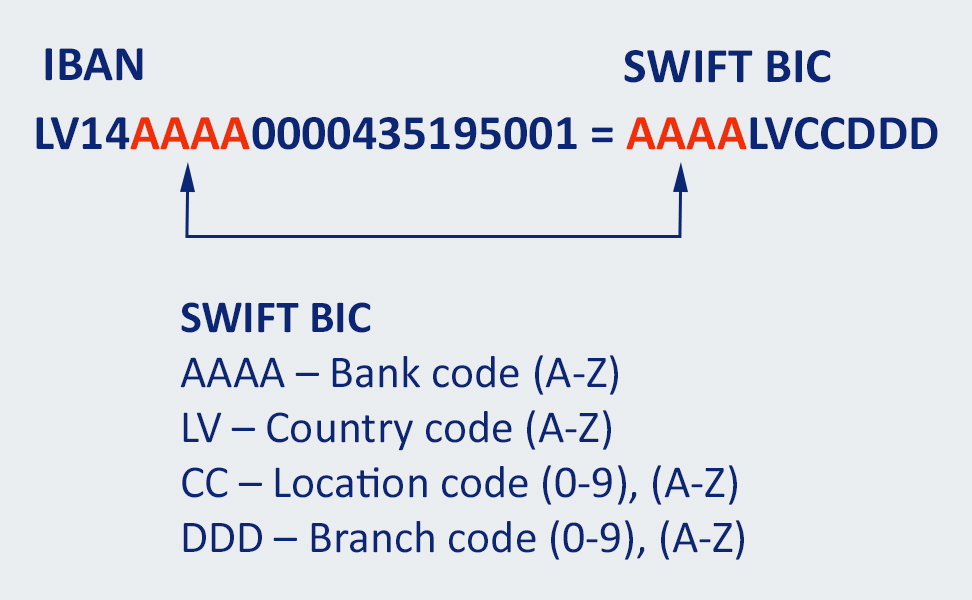
На этом этапе вы создадите политику защиты от потери данных и продемонстрируете, как система применяет ее к файлу IBANs.docx, который вы сохранили в SharePoint Online на этапе 2, а также как действует политика, когда вы пытаетесь отправлять электронные письма, содержащие IBAN.
На вкладке «Безопасность и соответствие требованиям» браузера щелкните Главная.
Щелкните Защита от потери данных > Политика.
Щелкните + Создать политику.
В разделе Начать работу с помощью шаблона или создать пользовательскую политику щелкните Пользовательская > Пользовательская политика > Далее.
В разделе Задайте имя для политики введите указанные ниже сведения и щелкните Далее: а) имя: Политика личных данных граждан ЕС; б) описание: Защита личных данных граждан ЕС.

В разделе Выбор расположений щелкните Все расположения в Microsoft 365 (в том числе содержимое почты Exchange и документы в OneDrive и SharePoint). Нажмите кнопку Далее.
В разделе Настройка типа контента, который необходимо защитить щелкните Найти контент, который содержит: и нажмите кнопку Изменить.
В разделе Выбор типов контента, который необходимо защитить щелкните Добавить > Типы конфиденциальной информации.
В разделе Типы конфиденциальной информации щелкните + Добавить.
В разделе Типы конфиденциальной информации выполните поиск IBAN, установите флажок Международный номер банковского счета (IBAN) и щелкните Добавить.
Убедитесь, что тип конфиденциальной информации Международный номер банковского счета (IBAN) добавлен, и нажмите кнопку Готово.

В разделе Контент содержит подтвердите, что необходимые типы конфиденциальной информации были добавлены, и нажмите кнопку Сохранить.
В разделе Настройка типа контента, который необходимо защитить убедитесь, что поле Найти контент, который содержит: содержит значение Международный номер банковского счета (IBAN) и нажмите кнопку Далее.
В разделе Обнаруживать, когда контент, к которому предоставлен общий доступ, содержит: замените значение 10 на 1 и нажмите кнопку Далее.
В разделе Вы хотите включить политику или сначала протестировать ее? выберите указанные ниже параметры, а затем нажмите кнопку Далее. а. Выберите вариант Я хочу сначала протестировать эти возможности. б. Установите флажок Показывать подсказки политики в тестовом режиме.

В разделе Проверьте параметры проверьте значения параметров и щелкните Создать. ПРИМЕЧАНИЕ. После создания политики защиты от потери данных потребуется некоторое время, чтобы она вступила в силу.
На локальном компьютере откройте приватное окно браузера.
В адресной строке введите https://<YourTenantName>.sharepoint.com и выполните вход, используя вашу учетную запись глобального администратора.
Щелкните Документы.
Щелкните файл IBANs.docx. Должна появиться подсказка политики для файла IBANs.docx. Вы пытались отправить файл IBANs.docx внешним получателям, что противоречит политике защиты от потери данных.
В адресной строке введите следующее:
https://outlook.office365.comЩелкните Создать — Сообщение электронной почты и введите указанные ниже сведения.

Кому: <a personal email address>
Тема: тест в рамках GDPR
Текст: скопируйте из таблицы значений ниже.
Номер Страна Код IBAN 1 Австрия, SEPA AT AT611904300234573201 2 Болгария, SEPA BG BG80BNBG96611020345678 3 Дания, SEPA DK DK5000400440116243 4 Финляндия, SEPA FI FI2112345600000785 5 Франция, SEPA FR FR1420041010050500013M02606 6 Германия, SEPA DE DE89370400440532013000 7 Греция, SEPA GR GR1601101250000000012300695 8 Италия, SEPA IT GR1601101250000000012300695 9 Нидерланды, SEPA NL NL91ABNA0417164300 10 Польша, SEPA PL PL27114020040000300201355387
Примечание.
 Этот пример набора данных получен из общедоступных сведений и предназначен исключительно для тестирования.
Этот пример набора данных получен из общедоступных сведений и предназначен исключительно для тестирования.Вы увидите, что политика защиты от потери данных распознала, что в тексте электронного письма содержатся IBAN, и отобразила подсказку политики в верхней части окна сообщения.
Закройте приватное окно браузера.
Этап 6. Демонстрация функции создания отчетов
На этом этапе будет продемонстрирована функция создания отчетов Microsoft 365 с учетом политики защиты от потери данных, настроенной на этапе 5.
- На вкладке «Безопасность и соответствие требованиям» браузера щелкните Главная.
- Щелкните Отчеты > Панель мониторинга > Соответствия политике защиты от потери данных.
- Созданная вами политика защиты от потери данных помогает идентифицировать и защищать конфиденциальные сведения организации. Например, в отчете вы увидите, что политика идентифицировала документ, который содержит IBAN, хранящиеся в SharePoint Online.

Получение справочной информации | Документация SmartMarket
Для обращения к ресурсу необходимо отправлять запрос на:
- Тестовый контур
https://edupirfintech.sberbank.ru:9443 - Промышленный контур
https://fintech.sberbank.ru:9443
Ресурс /v1/dicts?name={name} позволяет получить справочники, необходимые для отправки документов.
Шаги
1. Получить AccessToken.
2. Отправить запрос.
Для получения справочника, необходимо отправить GET-запрос /v1/dicts?name={name}, где в качестве {name} нужно передать соответствующее значение параметра.
Чтобы получить доступ к ресурсу, необходимо передать в scope сервис DICT.
Модель запроса
| Наименование | Описание |
|---|---|
| Параметры заголовка | |
| Authorization (String) | Access token полученный через SSO Пример: Bearer 8190f687-c916-453b-9d68-0ce22f4f3f9d-1 |
| Параметры запроса | |
| name (String) | Идентификатор справочника |
Пример запроса
curl -X GET --header 'Accept: application/json' --header
'Authorization: Bearer 8190f687-c916-453b-9d68-0ce22f4f3f9d-1'
'https: В ответ вернется JSON, содержащий ZIP архив, закодированный в Base64. Архив нужно декодировать из Base64, после чего разархивировать. Результатом разархивирования ZIP будет JSON справочника, соответствующего указанному {name}. Необходимо учитывать, что в JSON справочников будет применяться экранирование спецсимволов(unicode символы тоже экранируются), в приведенных примерах экранирование уже снято.
Архив нужно декодировать из Base64, после чего разархивировать. Результатом разархивирования ZIP будет JSON справочника, соответствующего указанному {name}. Необходимо учитывать, что в JSON справочников будет применяться экранирование спецсимволов(unicode символы тоже экранируются), в приведенных примерах экранирование уже снято.
Модель ответа
| Наименование | Описание |
|---|---|
| DictArchive { | |
| archive (string, optional): | Содержимое архива в Base64, |
| name (string, optional): | Идентификатор справочника |
| } |
Пример ответа
{
"name":"ResidDict",
"archive":"UEsDBBQACAgIAA6Np04AAAAAAAAAAAAAAAAOAAAAUmVzaWREaWN0Lmpzb26VkEsKwkAQAA4AAAAAAAAAAAAAAAAAAAAAFJlc2lkRGljdC5qc29uUAAAA=="
}| Наименование справочника | Значение параметра {name} |
|---|---|
| Справочник БИК | BIC |
| Справочник структур национальных клиринговых кодов | ClearingStructure |
| Справочник стран | Country |
| Справочник валют | CurDict |
| Справочник типов списания | DirType |
| Справочник кодов инструкций поля 23Е | Instruction23 |
| Справочник Кодовые слова поля 70 | KeyWord70 |
| Справочник Кодовые слова поля 72 | KeyWord72 |
| Справочник Кодовые слова поля 77B | KeyWord77B |
| Справочник типов пластиковых карт ЗП проект | MzpCardType |
| Справочник Признак резидента оформившего ПС | ResidDict |
| Справочник цифровых значений видов зачислений | SalType |
| Международный справочник банков | SwiftBic |
| Справочник Шаблоны для поля 70 | Templ70 |
| Справочник Коды видов валютных операций | VOCodes |
| Справочник типов ПСФ | GenericLetterType |
| Справочник кодов ставок ЛИБОР | LiborCode |
| Справочник кодов видов подтверждающих документов | DocCode |
| Код срока привлечения | PaymentPeriodCode |
| Признак поставки | DelDir |
| Структура счетов IBAN/BBAN | IBAN |
| Балансовые счета получателей платежей в иностранных банках | BalAccInFrgnBanks |
| Справочник Административные единицы и штаты | State |
| Справочник платежных систем | CorpCardPaySystem |
| Справочник типов бизнес-карт | CorpCardType |
| Справочник типов лимитов бизнес-карт | CorpCardLimitType |
| Справочник подразделений выдавших паспорт | IssueAuthDict |
| Справочник ВСП из NSI | Subdivision |
| Справочник кассовых символов | cashSymbol |
| Справочник ВСП c услугой заказа наличных для ЮЛ | SubdivisionCash |
| Код возврата | Описание кода возврата | Причина возникновения | |
|---|---|---|---|
| 200 | OK | ||
| Успешный код возврата | |||
| 401 | UNAUTHORIZED | ||
| accessToken not found by value =хххххххх-хххх-хххх-хххх-хххххххххххх-х | Указан некорректный или просроченный access_token.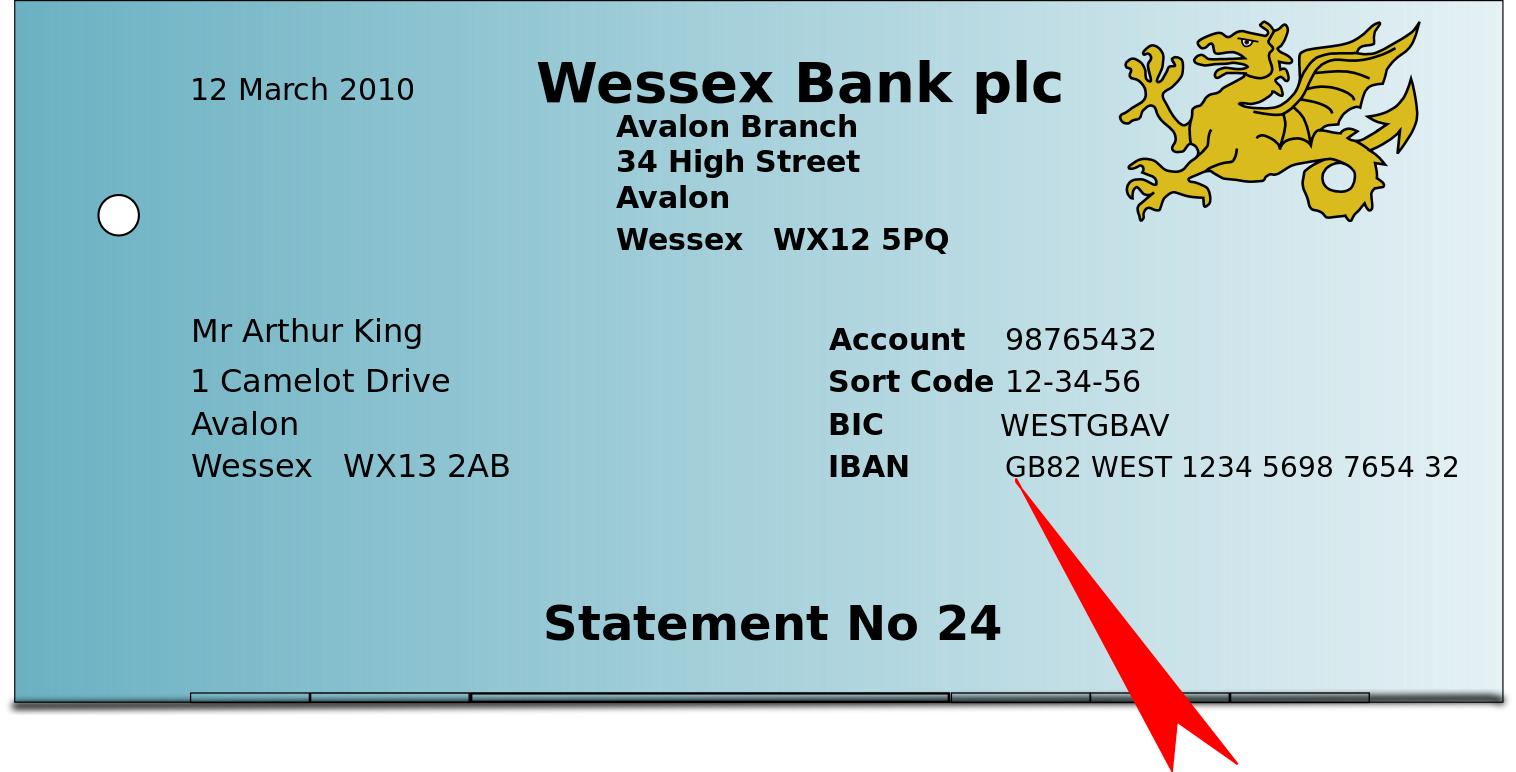 | ||
| 403 | ACTION_ACCESS_EXCEPTION | ||
| Операция не может быть выполнена: доступ к ресурсу запрещён | У пользователя нет прав на использование соответствующего сервиса SberBusinessAPI, доступ к которому не предусмотрен настройками scope; Справочника с указанном значением не существует. | ||
| 404 | NOT_FOUND | ||
| Не найден архив справочника | |||
| 500 | UNKNOWN_EXCEPTION | ||
| Внутренняя ошибка сервера |
BIC — Справочник БИК
| Наименование поля | Описание поля | Пример |
|---|---|---|
| zipcode(String) | Индекс | 109240 |
| datech(Date) | Дата контроля | 1970-01-01 |
| address(String) | Адрес | ул Высоцкого, 4 |
| city(String) | Город | Г. Москва Москва |
| corrAccount(String) | Корр. счет | 30101810600000000754 |
| tnp(String) | Тип населенного пункта | Г |
| name(String) | Наименование банка | КУ АО «ЗЕРНОБАНК»- ГК «АСВ» |
| type(String) | Флаг «Участие в электронных расчетах» 0 | |
| bic(String) | БИК банка | 040173754 |
| cityOrig(String) | Населенный пункт | Москва |
| status(String) | Статус | ЛИКВ |
BIC — Пример записи справочника
{
"zipcode": "350000",
"datech": null,
"address": "ул Фестивальная, 1",
"city": "Г. Краснодар",
"corrAccount": "30101810203490000724",
"tnp": "Г",
"name": "ФИЛИАЛ ООО КБ \"СОЮЗНЫЙ\" В Г. КРАСНОДАРЕ",
"type": "4",
"bic": "040349724",
"cityOrig": "Краснодар",
"status": null
}ClearingStructure — Справочник структур национальных клиринговых кодов
| Наименование поля | Описание поля | Пример |
|---|---|---|
| countryCode(String) | Код страны | CH |
| countryIso(String) | ISO код страны | CH |
| countryNameRus(String) | Наименование страны на русском языке | null |
| format(String) | Формат национального клирингового кода | 6!n |
| fullName(String) | Наименование национального клирингового кода | Swiss Clearing Code (SIC code) |
| name(String) | Сокращенное наименование национального клирингового кода | Swiss Clearing Code (SIC code) |
| note(String ) | Обозначение национального клирингового кода | SW |
ClearingStructure — Пример записи справочника
{
"note": "RU",
"countryIso": "RU",
"countryCode": "RU",
"format": "9!n",
"name": "Банковский идентификационный код (БИК)",
"fullName": "Банковский идентификационный код (БИК)",
"countryNameRus": null
}Country — Справочник стран
| Наименование поля | Описание поля | Пример |
|---|---|---|
| mnem03(String) | 3-символьный код | DZA |
| code(String) | Цифровой код | 012 |
| nameInt(String) | Международное наименование | ALGERIA |
| mnem02(String) | 2-символьный код | DZ |
| name(String) | Наименование | Алжирская Народная Демократическая Республика |
| nameShort(String) | Краткое наименование страны | АЛЖИР |
Country — Пример записи справочника
{
"mnem03": "EGY",
"code": "818",
"nameInt": "EGYPT",
"mnem02": "EG",
"name": "Арабская Республика Египет",
"nameShort": "ЕГИПЕТ"
}CurDict — Справочник валют
| Наименование поля | Описание поля | Пример |
|---|---|---|
| name(String) | Наименование валюты | АВСТРАЛИЙСКИЙ ДОЛЛАР |
| code(String) | Код валюты (цифровой) | 036 |
| isoCode(String) | ISO код валюты | AUD |
| fractDigits(Integer) | Количество знаков дробных единиц в 1 целой единице | 2 |
CurDict — Пример записи справочника
{
"name": "КАНАДСКИЙ ДОЛЛАР",
"code": "124",
"isoCode": "CAD",
"fractDigits": 2
}DirType — Справочник типов списания
| Наименование поля | Описание поля | Пример |
|---|---|---|
| code(Integer) | Код | 2 |
| name(String) | Наименование | Оплата товаров, работ, услуг по ценам (тарифам), подлежащим государственному регулированию |
DirType — Пример записи справочника
{
"name": "Перечисления прибыли в размере, согласованном сторонами при заключении контракта и предусмотренном его условиями, после исполнения контракта и представления в уполномоченный банк акта приема-передачи товара (акта выполненных работ, оказанных услуг)",
"code": 4
}Instruction23 — Справочник кодов инструкций поля 23Е
| Наименование поля | Описание поля | Пример |
|---|---|---|
| compability(String) | Не допускается совместное использование с кодами | CHQB,HOLD |
| code(String) | Код | SDVA |
| desc(String) | Описание | Средства должны быть зачислены бенефициару той же датой валютирования |
Instruction23 — Пример записи справочника
{
"compability": "CHQB,HOLD",
"code": "INTC",
"desc": "Платеж является внутрикорпоративным, то есть перевод средств между двумя компаниями, принадлежащими к одной группе (например, между филиалом и головной организацией)"
}KeyWord70 — Справочник Кодовые слова поля 70
| Наименование поля | Описание поля | Пример |
|---|---|---|
| format(String) | Формат | [135!с]0!с |
| description(String) | Описание | Указываются реквизиты счета-фактуры: дата, референс и детали через слэши ‘/’ |
| codeWord(String) | Кодовое слово | /INV/ |
| jurPersonUsage(String) | Признак использования юр. лицами в ПП лицами в ПП | Y |
KeyWord70 — Пример записи справочника
{
"format": "[20!с]0!с",
"description": "Указывается уникальный референс, идентифицирующий соответствующее международное платежное поручение (International Payment Instruction - IPI) (до 20 символов)",
"codeWord": "/IPI/",
"jurPersonUsage": "Y"
}KeyWord72 — Справочник Кодовые слова поля 72
| Наименование поля | Описание поля | Пример |
|---|---|---|
| format(String) | Формат | 6..10n |
| description(String) | Описание | Международный Блиц-перевод, осуществляемый только через счета Лоро ЦА |
| codeWord(String) | Кодовое слово | /IET/ |
| currCode(String) | Валюта | 111 |
| jurPersonUsage(String) | Признак использования юр. лицами в ПП | N |
KeyWord72 — Пример записи справочника
{
"format": "30x\n[//33x]",
"description": "Банк, который дал инструкции по данной операции",
"codeWord": "/INS/",
"currCode": null,
"jurPersonUsage": "N"
}KeyWord77B — Справочник Кодовые слова поля 77B
| Наименование поля | Описание поля | Пример |
|---|---|---|
| format(String) | Формат | null |
| description(String) | Описание | Указывается код отчетности Национального банка Украины (НБУ) – используется только при переводе средств в UAH |
| codeWord(String) | Кодовое слово | /1PB/ |
| currCode(String) | Валюта | UAH |
KeyWord77B — Пример записи справочника
{
"format": null,
"description": "Указывается местоположение клиента-бенефициара",
"codeWord": "/BENEFRES/",
"currCode": null
}MzpCardType — Справочник типов пластиковых карт ЗП проект
| Наименование поля | Описание поля | Пример |
|---|---|---|
| bonusProgramCode(String) | Код бонусной программы | AE |
| depositTypeCode1C(String) | Код вида вклада 1C | 50 |
| typeName(String) | Вид карты | Visa Classic «Аэрофлот» |
| uniqueDesign(Boolean) | Индивидуальный дизайн | false |
| depositSubTypeCode1C(String) | Код подвида вклада 1C | 2 |
| peopleGroupName(String) | Название категории населения | Зарплатная |
| typeCode(String) | Код вида карты | 12 |
| peopleGroupCode(String) | Код категории населения | 207 |
MzpCardType — Пример записи справочника
{
"bonusProgramCode": "PG",
"depositTypeCode1C": "50",
"typeName": "Visa Classic \"Подари жизнь\"",
"uniqueDesign": false,
"depositSubTypeCode1C": "2",
"peopleGroupName": "Зарплатная",
"typeCode": "18",
"peopleGroupCode": "207"
}ResidDict — Справочник Признак резидента оформившего ПС
| Наименование поля | Описание поля | Пример |
|---|---|---|
| code(String) | Код | 0 |
| description(String) | Наименование | признак для ПС, оформленных до 01. 10.2012 10.2012 |
ResidDict — Пример записи справочника
{
"description": "юридическое лицо или его филиал",
"code": "1"
}SalType — Справочник цифровых значений видов зачислений
| Наименование поля | Описание поля | Пример |
|---|---|---|
| description(String) | Описание | Перевод по договору ГПХ |
| code(String) | Цифровое значение | 49 |
SalType — Пример записи справочника
{
"description": "юридическое лицо или его филиал",
"code": "1"
}SwiftBic — Справочник цифровых значений видов зачислений
| Наименование поля | Описание поля | Пример |
|---|---|---|
| zip | Zip код | 13022 KUWA |
| address(String) | Адрес | OPPOSITE PUBLIC LIBRARY |
| bicInt(String) | Международный БИК | AAACKWKWXXX |
| filialName(String) | Наименование филиала | Branch lxdMF |
| bicTypeNat(String) | Тип национального БИК | null |
| countryNameShort(String) | Краткое наименование страны | СОЕДИНЕННЫЕ ШТАТЫ АМЕРИКИ |
| modflag(String) | Статус | U |
| abonent(String) | Тип абонента | null |
| mnem03(String) | 3-символьный код | KWT |
| nationalId(String) | Национальный клиринговый код | 50 |
| bicNat(String) | Национальный БИК | null |
| countryCode(String) | Цифровой код | 414 |
| mnem02(String) | 2-символьный код | KW |
| name(String) | Наименование банка | ALMUZAINI EXCHANGE COMPANY KSC (CLOSED) |
| location(String) | Почтовый индекс, месторасположение | ALKHOBAR |
| countryNameInt(String) | Международное наименование | KUWAIT |
| bicTypeInt(String) | Тип международного БИК | SWIFT |
| state(String) | Республика/штат | null |
| place(String) | Населенный пункт | KUWAIT |
| account(String) | Корсчет | 42013457689100142604 |
SwiftBic — Пример записи справочника
{
"zip": "Zip Lkspx",
"address": "BankAddress qeTUG",
"bicInt": "SWIFTEPNPOI",
"filialName": "Branch JwHtB",
"bicTypeNat": null,
"countryNameShort": "СОЕДИНЕННЫЕ ШТАТЫ АМЕРИКИ",
"modflag": null,
"abonent": null,
"mnem03": "USA",
"nationalId": null,
"bicNat": null,
"countryCode": "840",
"mnem02": "US",
"name": "Открытое акционерное общество Сбербанк России",
"location": null,
"countryNameInt": null,
"bicTypeInt": "SWIFT",
"state": null,
"place": "City VqDOp",
"account": "86027683840122180969"
}Templ70 — Справочник Шаблоны для поля 70
| Наименование поля | Описание поля | Пример |
|---|---|---|
| textRus1(String) | Текст1 | null |
| textRus2(String) | Текст2 | null |
| destination(String) | Назначение платежа (англ.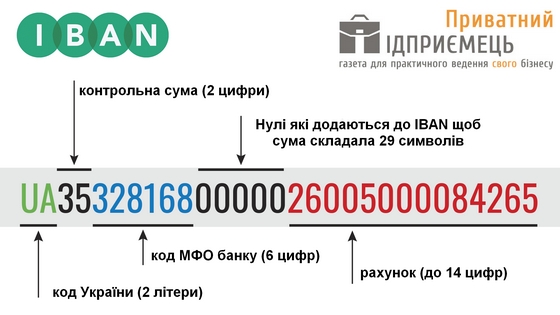 ) ) | ADVANCE PAYMENT FOR CONTRACT N |
| description(String) | Описание | АВАНСОВЫЙ ПЛАТЕЖ ПО КОНТРАКТУ N |
| textRus3(String) | Текст3 | null |
| textRus4(String) | Текст3 | null |
Templ70 — Пример записи справочника
{
"textRus1": null,
"textRus2": null,
"destination": "ACCORDING TO AGREEMENT",
"description": "СОГЛАСНО СОГЛАШЕНИЮ",
"textRus3": null,
"textRus4": null
}VOCodes — Справочник Коды видов валютных операций
| Наименование поля | Описание поля | Пример |
|---|---|---|
| description(String) | Наименование вида валютной операции | Продажа резидентом иностранной валюты за валюту Российской Федерации |
| code(String) | Код вида валютной операции | 01010 |
VOCodes Пример записи справочника
{
"description": "Покупка резидентом иностранной валюты за валюту Российской Федерации",
"code": "01030"
}GenericLetterType — Справочник типов ПСФ
| Наименование поля | Описание поля | Пример |
|---|---|---|
| attachmentsEnabled(String) | Признак возможности добавления обычных вложений | 0 |
| attachmentsEnabledBF(String) | Признак возможности добавления вложений с помощью сервиса Больших Файлов | 1 |
| groupId(String) | Порядковый номер группы письма для сортировки | 3 |
| groupName(String) | Наименование группы письма | ОТОЗВАТЬ ПЛАТЕЖ, В Т. Ч. ИЗ КАРТОТЕКИ ИЛИ УТОЧНИТЬ РЕКВИЗИТЫ Ч. ИЗ КАРТОТЕКИ ИЛИ УТОЧНИТЬ РЕКВИЗИТЫ |
| letterType(String) | Тип письма | Отзыв платежа из картотеки |
| sysGroupName(String) | Системное имя группы письма | ReqLetter |
| systemName(String) | Системное имя типа письма | payment_recall_from_register |
| template(String) | Шаблон сообщения по умолчанию | Прошу ОТОЗВАТЬ ПЛАТЕЖ из КАРТОТЕКИ:____ |
GenericLetterType — Пример записи справочника
{
"attachmentsEnabled": 0,
"attachmentsEnabledBF": 1,
"groupId": 3,
"groupName": "ОТОЗВАТЬ ПЛАТЕЖ, В Т.Ч. ИЗ КАРТОТЕКИ ИЛИ УТОЧНИТЬ РЕКВИЗИТЫ",
"letterType": "Отзыв платежа из картотеки",
"sysGroupName": "ReqLetter",
"systemName": "payment_recall_from_register",
"template": "Прошу ОТОЗВАТЬ ПЛАТЕЖ из КАРТОТЕКИ:____"
}LiborCode — Справочник кодов ставок ЛИБОР
| Наименование поля | Описание поля | Пример |
|---|---|---|
| description(String) | Описание | месячная ставка ЛИБОР |
| code(String) | Код ставки LIBOR | Л01 |
LiborCode — Пример записи справочника
[{
"description": "месячная ставка ЛИБОР",
"code": "Л01"
},
{
"description": "3-месячная ставка ЛИБОР",
"code": "Л03"
},
{
"description": "6-месячная ставка ЛИБОР",
"code": "Л06"
},
{
"description": "12-месячная ставка ЛИБОР",
"code": "Л12"
}]DocCode — Справочник кодов видов подтверждающих документов
| Наименование поля | Описание поля | Пример |
|---|---|---|
| description(String) | Описание вида подтверждающего документа | О вывозе с территории Российской Федерации товаров с оформлением декларации на товары или документов, указанных в подпункте 9. 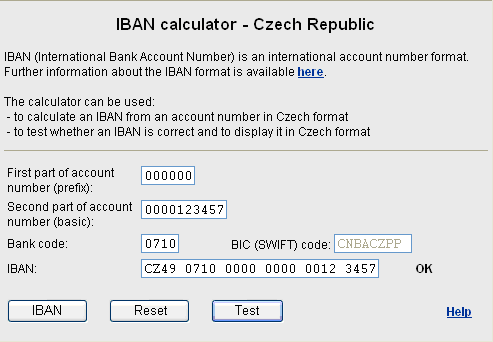 1.1 пункта 9.1 настоящей Инструкции, 1.1 пункта 9.1 настоящей Инструкции,за исключением документов с кодом 03_3 |
| code(String) | Код вида подтверждающего документа | 01_4 |
DocCode — Пример записи справочника
[{
"description": "О вывозе с территории Российской Федерации товаров с оформлением декларации на товары или документов, указанных в подпункте 9.1.1 пункта 9.1 настоящей Инструкции, за исключением документов с кодом 03_3",
"code": "01_3"
},
{
"description": "О ввозе на территорию Российской Федерации товаров с оформлением декларации на товары или документов, указанных в подпункте 9.1.1 пункта 9.1 настоящей Инструкции, за исключением документов с кодом 03_4",
"code": "01_4"
},
{
"description": "Об отгрузке (передаче покупателю, перевозчику) товаров при их вывозе с территории Российской Федерации без оформления декларации на товары или документов, указанных в подпункте 9.1.1 пункта 9.1 настоящей Инструкции, за исключением документов с кодом 03_3",
"code": "02_3"
},
{
"description": "О получении (передаче продавцом, перевозчиком) товаров при их ввозе на территорию Российской Федерации без оформления декларации на товары или документов, указанных в подпункте 9. 1.1 пункта 9.1 настоящей Инструкции, за исключением документов с кодом 03_4",
"code": "02_4"
}]
1.1 пункта 9.1 настоящей Инструкции, за исключением документов с кодом 03_4",
"code": "02_4"
}]PaymentPeriodCode — Код срока привлечения
| Наименование поля | Описание поля | Пример |
|---|---|---|
| description(String) | Срок привлечения (предоставления) | от 31 до 90 дней |
| code(String) | Код срока | 1 |
PaymentPeriodCode — Пример записи справочника
[{
"description": "до 30 дней",
"code": "0"
},
{
"description": "от 31 до 90 дней",
"code": "1"
},
{
"description": "от 91 до 180 дней",
"code": "2"
}]DelDir — Признак поставки
| Наименование поля | Описание поля | Пример |
|---|---|---|
| description(String) | Описание условия поставки валюты | Предоставление резидентом коммерческого кредита нерезиденту в виде отсрочки оплаты |
| code(String) | Код условия поставки валюты | 2 |
DelDir — Пример записи справочника
[{
"description": "Исполнение резидентом обязательств по контракту в счет ранее полученного аванса от нерезидента",
"code": "1"
},
{
"description": "Предоставление резидентом коммерческого кредита нерезиденту в виде отсрочки оплаты",
"code": "2"
},
{
"description": "Исполнение нерезидентом обязательств по контракту в счет ранее полученного аванса от резидента",
"code": "3"
},
{
"description": "Предоставление нерезидентом коммерческого кредита резиденту в виде отсрочки оплаты",
"code": "4"
}]IBAN — Структура счетов IBAN/BBAN
| Наименование поля | Описание поля | Пример |
|---|---|---|
| flFormat(String) | Описание условия поставки валюты | Предоставление резидентом коммерческого кредита нерезиденту в виде отсрочки оплаты |
| ibnLen(String) | Код условия поставки валюты | 22!c |
| bbnkr(String) | Контрольное число | 1!n |
| bbnkrList(String) | Контрольное число (список) | |
| ibnFrm(String) | Формат счета IBAN | TR 2!n 5!n 1!c 16!c |
| swiftPresence(Boolean ) | Флаг «есть/нет SWIFT-код в формате кода банка» | true/false |
| ibnIsoBen(String) | Список 2-буквенных кодов страны банка-бенефициара | TR |
| ibnCodeBrn(String) | Код филиала | |
| ibnCodeBnk(String) | Код банка | 5!n |
| ibnIso(String) | 2-буквенный код страны | TR |
| ibnNum(String) | Номер счета | 1!c 16!c |
| filialList(String) | Код филиала (список) | |
| ibnComment(String) | Примечание | 3!n4!n-HEBIC-код |
| controlNumber(String) | Контрольное число |
IBAN — Пример записи справочника
[{
"flFormat": false,
"ibnLen": "24!c",
"bbnkr": null,
"bbnkrList": null,
"ibnFrm": "AD 2!n 4!n 4!n 12!c",
"swiftPresence": false,
"ibnIsoBen": "AD",
"ibnCodeBrn": "4!n",
"ibnCodeBnk": "4!n",
"ibnIso": "AD",
"ibnNum": "12!c",
"filialList": null,
"ibnComment": "Примечание",
"controlNumber": "null"
}]BalAccInFrgnBanks — Балансовые счета получателей платежей в иностранных банках
| Наименование поля | Описание поля | Пример |
|---|---|---|
| balAcc(String) | Номер счета (первые 5 знаков) | 30111 |
BalAccInFrgnBanks — Пример записи справочника
[{
"balAcc": "30111"
},
{
"balAcc": "30114"
},
{
"balAcc": "30117"
},
{
"balAcc": "30119"
},
{
"balAcc": "30230"
},
{
"balAcc": "30231"
}]State — Справочник Административные единицы и штаты
| Наименование поля | Описание поля | Пример |
|---|---|---|
| fullName(String) | Полное наименование | Australian Capital Territory |
| shortName(String) | Сокращенное наименование | А. С.Т. С.Т. |
| isoCountry(String) | 2-буквенный код страны | AU |
State — Пример записи справочника
[{
"fullName": "Australian Capital Territory",
"shortName": "А.С.Т.",
"isoCountry": "AU"
},
{
"fullName": "New South Wales",
"shortName": "N.S.W.",
"isoCountry": "AU"
},
{
"fullName": "Northern Territory",
"shortName": "N.Terr.",
"isoCountry": "AU"
}]СorpCardPaySystem — Справочник платежных систем
| Наименование поля | Описание поля | Пример |
|---|---|---|
| name(String) | Платежная система | Visa |
| description(String) | Описание платежной системы | Платежная система Visa |
СorpCardPaySystem — Пример записи справочника
[{
"name": "Visa",
"description": "Платежная система Visa"
},
{
"name": "Mastercard",
"description": "Платежная система Mastercard"
},
}]СorpCardType — Справочник типов бизнес-карт
| Наименование поля | Описание поля | Пример |
|---|---|---|
| typeName(String) | Тип карты | Business Digital |
| caption(String) | Наименование типа карты | Цифровая |
| firstYearTariff(String) | Комиссия за первый год | 1000 |
| afterFirstYearTariff(String) | Комиссия за последующие года | 1 000 RUB / год |
| firstMonthTariff(Number) | Комиссия за первый месяц | 100 |
| afterFirstMonthTariff(String) | Комиссия за последующие месяцы | 100 RUB / мес |
| receiveFromVsp(Boolean) | Получение в ВСП | true |
| description(String) | Описание типа карты | Настоящая карта, только без пластика. Выпуск онлайн — 5 минут. Выпуск онлайн — 5 минут. |
СorpCardType — Пример записи справочника
[{
"typeName": "Business Digital",
"caption": "Цифровая",
"firstYearTariff": 1000,
"afterFirstYearTariff": "1000 RUB / год",
"firstMonthTariff": 100,
"afterFirstMonthTariff": "100 RUB / мес",
"receiveFromVsp": true,
"description": "Настоящая карта, только без пластика. Выпуск онлайн - 5 минут."
}]СorpCardLimitType — Справочник типов лимитов бизнес-карт
| Наименование поля | Описание поля | Пример |
|---|---|---|
| code(String) | Код лимита | T_MN_BUS |
| name(String) | Наименование лимита | Лимит (Месяц) — все операции по карте |
| period(String) | Период действия лимита: D — суточный, M — месячный | М |
| maxValue(Number) | Максимальное значение лимита | 50000 |
| type(String) | Тип карты | Visa Business Travel |
СorpCardLimitType — Пример записи справочника
[{
"code": "T_MN_BUS",
"name": "Лимит (Месяц) - все операции по карте",
"period": "М",
"maxValue": 50000,
"type": "Visa Business Travel"
}]IssueAuthDict — Справочник подразделений выдавших паспорт
| Наименование поля | Описание поля | Пример |
|---|---|---|
| code(String) | Код подразделения | 020-069 |
| name(String) | Наименование подразделения | ОТДЕЛЕНИЕ УФМС РОССИИ ПО РЕСПУБЛИКЕ БАШКОРТОСТАН В ШАРАНСКОМ Р-НЕ |
| rating(Number) | Рейтинг | 1 |
| type(String) | Тип карты | Visa Business Travel |
IssueAuthDict — Пример записи справочника
{
"code": "020-069",
"name": "ОТДЕЛЕНИЕ УФМС РОССИИ ПО РЕСПУБЛИКЕ БАШКОРТОСТАН В ШАРАНСКОМ Р-НЕ",
"raiting": "1"
}Subdivision — Справочник ВСП
| Наименование поля | Описание поля | Пример |
|---|---|---|
| terBank(String) | Номер ТБ | 13 |
| branch(String) | Номер ОСБ | 9013 |
| subBranch(String) | Номер ВСП | 0165 |
| name(String) | Наименование структурного подразделения | Воронежское отделение №9013 |
| address(String) | Адрес | г. Воронеж, ул.9 Января, 28 Воронеж, ул.9 Января, 28 |
| code(String) | Код структурного подразделения | 139013 |
| sclir(String) | Код подразделения | 0017-00167 |
| fullName(String) | Полное наименование | Дополнительный офис №8624/066 Пензенского отделения №8624 ПАО Сбербанк |
| email(String) | [email protected] | |
| phone(String) | Телефон | 8(495)353-16-78 |
| defPhone(String) | Телефон для юр.лиц | 8(495)351-56-78 |
| workMode(String) | Рабочее время | c 9:00 по 18:00 |
| lng(Number) | Долгота | 97,330107 |
| lat(Number) | Широта | 92,732103 |
| branchId(Number) | Идентификатор | 2983 |
| index(String) | Почтовый индекс | 117234 |
Subdivision — Пример записи справочника
[{
"terBank": "13",
"branch": "9013",
"subBranch": "0165",
"name": "Воронежское отделение №9013",
"address": "г. Воронеж, ул.9 Января, 28",
"code": "139013",
"sclir": "0017-00167",
"fullName": "Дополнительный офис №8624/066 Пензенского отделения №8624 ПАО Сбербанк",
"email": "[email protected]",
"phone": "8(495)353-16-78",
"defPhone": "8(495)351-56-78",
"workMode": "c 9:00 по 18:00",
"lng": 97,330107,
"lat": 92,732103,
"branchId": 2983,
"index": "117234"
}]
Воронеж, ул.9 Января, 28",
"code": "139013",
"sclir": "0017-00167",
"fullName": "Дополнительный офис №8624/066 Пензенского отделения №8624 ПАО Сбербанк",
"email": "[email protected]",
"phone": "8(495)353-16-78",
"defPhone": "8(495)351-56-78",
"workMode": "c 9:00 по 18:00",
"lng": 97,330107,
"lat": 92,732103,
"branchId": 2983,
"index": "117234"
}]CashSymbol — Справочник кассовых символов
| Наименование поля | Описание поля | Пример |
|---|---|---|
| cashSymbol(String) | Кассовый символ | 2 |
| payCashSymbolName(String) | Название кассового символа платежа | Поступления от продажи товаров |
CashSymbol — Пример записи справочника
[{
"cashSymbol": "2",
"payCashSymbolName": "Поступления от продажи товаров"
}]SubdivisionCash — Справочник ВСП c услугой заказа наличных для ЮЛ
| Наименование поля | Описание поля | Пример |
|---|---|---|
| terBank(String) | Номер ТБ | 13 |
| branch(String) | Номер ОСБ | 9013 |
| subBranch(String) | Номер ВСП | 0165 |
| name(String) | Наименование структурного подразделения | Воронежское отделение №9013 |
| address(String) | Адрес | г.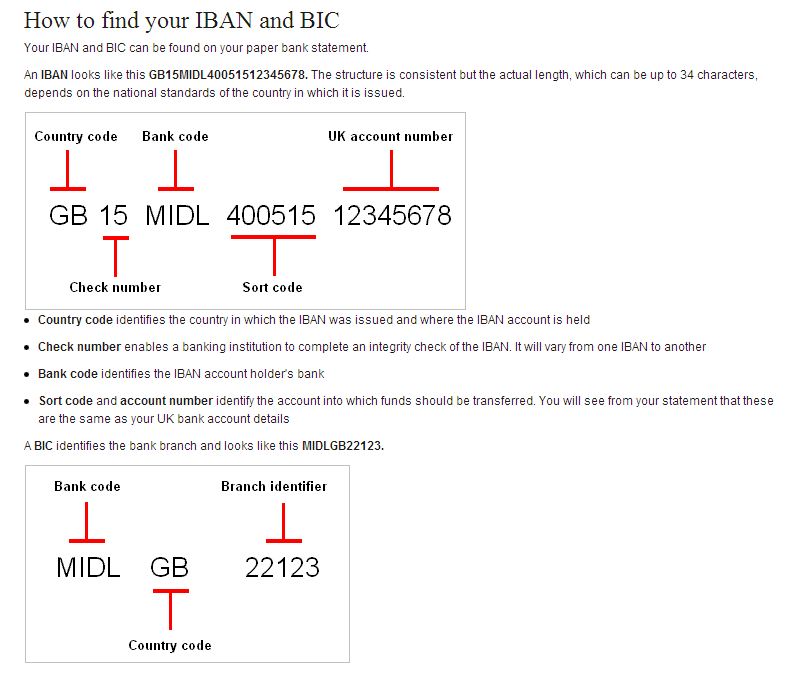 Воронеж, ул.9 Января, 28 Воронеж, ул.9 Января, 28 |
| code(String) | Код структурного подразделения | 139013 |
| sclir(String) | Код подразделения | 0017-00167 |
| fullName(String) | Полное наименование | Дополнительный офис №8624/066 Пензенского отделения №8624 ПАО Сбербанк |
| email(String) | [email protected] | |
| phone(String) | Телефон | 8(495)353-16-78 |
| defPhone(String) | Телефон для юр.лиц | 8(495)351-56-78 |
| workMode(String) | Рабочее время | c 9:00 по 18:00 |
| lng(Number) | Долгота | 97,330107 |
| lat(Number) | Широта | 92,732103 |
| branchId(Number) | Идентификатор | 2983 |
| index(Number) | Почтовый индекс | 117234 |
SubdivisionCash — Пример записи справочника
[{
"terBank": "13",
"branch": "9013",
"subBranch": "0165",
"name": "Воронежское отделение №9013",
"address": "г. Воронеж, ул.9 Января, 28",
"code": "139013",
"sclir": "0017-00167",
"fullName": "Дополнительный офис №8624/066 Пензенского отделения №8624 ПАО Сбербанк",
"email": "[email protected]",
"phone": "8(495)353-16-78",
"defPhone": "8(495)351-56-78",
"workMode": "c 9:00 по 18:00",
"lng": 97,330107,
"lat": 92,732103,
"branchId": 2983,
"index": "117234"
}]
Воронеж, ул.9 Января, 28",
"code": "139013",
"sclir": "0017-00167",
"fullName": "Дополнительный офис №8624/066 Пензенского отделения №8624 ПАО Сбербанк",
"email": "[email protected]",
"phone": "8(495)353-16-78",
"defPhone": "8(495)351-56-78",
"workMode": "c 9:00 по 18:00",
"lng": 97,330107,
"lat": 92,732103,
"branchId": 2983,
"index": "117234"
}]Как проводить SEPA платежи | B2B Pay
В этой статье мы покажем вам шаг за шагом, как проводить банковские SEPA (единая зона платежей в евро) переводы. Если вы хотите почитать о SEPA, мы рекомендуем ознакомиться с этой статьей.
Для осуществления SEPA платежей все, что вам нужно, это IBAN-номер человека или компании, которой вы хотите заплатить. В большинстве случаев, если вы вводите IBAN, система автоматически заполняет BIC.
Пример IBAN-номера B2B Pay:
Название: Пример компании GmBH (Общество с ограниченной ответственностью)
IBAN: GB32TCCL0099XXXXXXXXX
BIC:
SEPA IBAN начинается с любого из этих префиксов и указывает на страну, в которой зарегистрирован счет.
Страны еврозоны: FI, PT,BE, АT,ES,CY,EE,FI,FR,DE,GR,IE,IT,LV,LT,LU,PT,MT,MC,NL,MT,MC,NL,PT,SM,SK,SI,ES. Финляндия, Португалия, Бельгия, Австрия, Испания, Кипр, Эстония, Франция, Германия, Греция, IE, Италия, Латвия, Литва, Люксембург, Мальта, MC, Нидерланды, Ирландия, Словакия, Словения.
Существуют также страны, не входящие в еврозону, но принимающие участие в SEPA: BG,CZ,DK,GI,HU,IS,LI,NO,PL,RO,SE,CH,GB. Болгария, Чехия, Дания, Гибралтар, Венгрия, Исландия, Лихтенштейн, Норвегия, Польша, Румыния, Швеция, Швейцария, Великобритания.
Простой способ проверить, поддерживает ли IBAN, который вы намереваетесь использовать, SEPA платежи — это использовать веб-сайт IBAN.com. Введите IBAN и нажмите Подтвердить IBAN (веб-сайт также уведомит вас, если банковский счет недействителен).
Результаты проверки
Для совершения оплаты:
В Европе насчитывается более 1000 банков, что означает, что ваш опыт будет зависеть от предоставляемых ими платформы и интерфейса. Есть два основных варианта, с которыми вы можете столкнуться.
Есть два основных варианта, с которыми вы можете столкнуться.
1) Современный: введите IBAN / имя клиента и оплатите.
Более новые и современные банки, такие как N26.com или Fidor, упрощают для пользователей SEPA переводы. Эти SEPA платежи проводятся на одном и том же сервисе. Европейские банки не делают различий между странами, включенными в систему. Ключевой принцип SEPA заключается в том, что все платежи в зоне рассматриваются как равноценные.
На изображении ниже вы можете увидеть, как это работает. Вам нужно нажать на переводы, затем ввести имя получателя и IBAN вместе с суммой, которую вы хотите перевести, и (зачастую опционально) реквизиты платежа. Теперь вы можете нажать кнопку оплаты. Пожалуйста, проверьте, не требует ли ваш банк дополнительной авторизации таких платежей — без нее перевод не будет проведен. В этом случае окно будет выглядеть одинаково независимо от того, в какие SEPA страны вы осуществляйте перевод.
Пример с N26.com
2) Сложные старые банковские системы
Некоторые из более старомодных банков используют два разных окна, один для внутренних платежей, а другой для международных платежей, включая SEPA.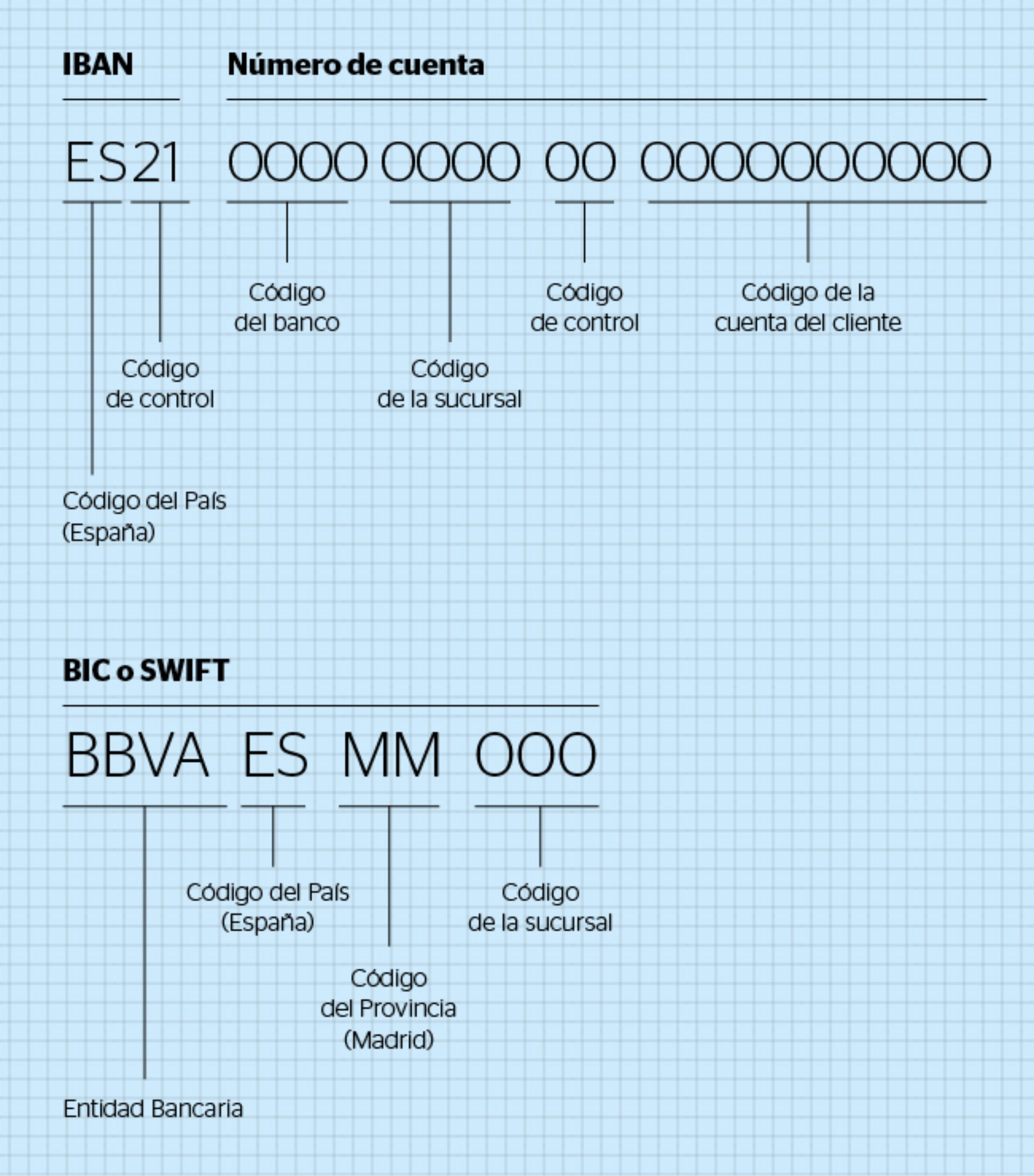 В этом случае для транзакций, происходящих в одной и той же стране, клиенты используют вкладку под названием «Внутренний перевод». В то время как для SEPA переводов в другую страну (скажем, из Германии в Италию), они будут направлены на вкладку международных платежей.
В этом случае для транзакций, происходящих в одной и той же стране, клиенты используют вкладку под названием «Внутренний перевод». В то время как для SEPA переводов в другую страну (скажем, из Германии в Италию), они будут направлены на вкладку международных платежей.
Пример клиентов Deutsche Bank:
Если вы проводите SEPA перевод немецкому клиенту, вам нужно выбрать Внутренние переводы. Если оплата производится в другие SEPA страны, например, во Францию или Великобританию, вам необходимо выбрать Международные переводы.
Выберите внутренний или международный платеж:
a) Для внутренних переводов
Введите имя/IBAN, сумму, которую вы хотите перевести и реквизиты, прежде чем нажать “отправить”.
b) Для международных SEPA переводов.
Сначала вам нужно выбрать страну, в которую отправляется платеж, и валюту.
Как только вы это сделаете, система автоматически проверит, является ли платеж SEPA переводом или нет. Например, если вы выберете ЕВРО и Великобританию, он будет распознавать его как SEPA перевод. Если же вы выберете ЕВРО и США как страну получателя, то он не будет признан SEPA платежом и вы будете перенаправлены на страницу SWIFT платежей.
Если же вы выберете ЕВРО и США как страну получателя, то он не будет признан SEPA платежом и вы будете перенаправлены на страницу SWIFT платежей.
Если все в порядке, вам откроется следующее окно, в котором вы можете ввести имя клиента и его IBAN, а также сумму и реквизиты. Теперь вы готовы нажать «Отправить».
Ниже вы можете увидеть пример того, как будет выглядеть SWIFT-перевод. Основным отличием здесь является то, что вам будет предложено заполнить некоторую дополнительную информацию, прежде чем вы сможете перевести средства.
IBAN в Чехии
admin | Posted on |
В двух словах
Под кодом IBAN понимается международный номер банковского счета конкретного клиента, который оформлен согласно международным стандартам нумерации счетов для государств Евросоюза и ряда иных стран.
Основная информация
IBAN (International Bank Account Number) – это формат номера банковского счета, соответствующий международным стандартам ISO 13616.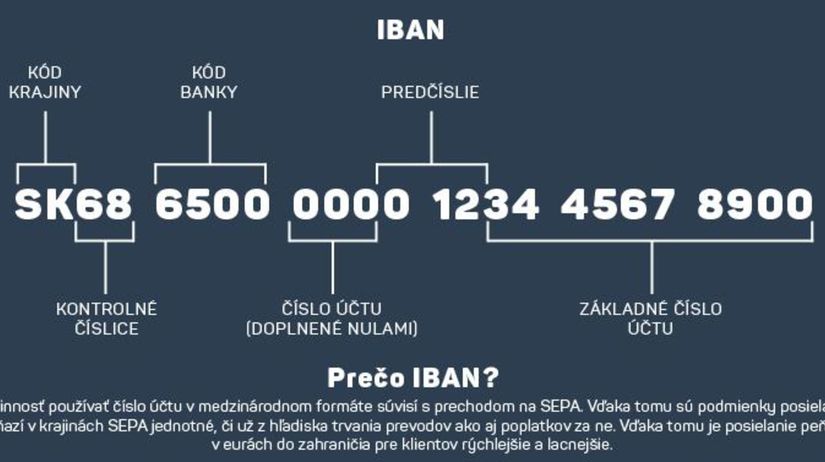 Формат номера IBAN для Чешской Республики был установлен в 2002 г. и зарегистрирован в документе IBAN Registry (swift_standards_ibanregistry.pdf).
Формат номера IBAN для Чешской Республики был установлен в 2002 г. и зарегистрирован в документе IBAN Registry (swift_standards_ibanregistry.pdf).
Использование IBAN
IBAN изначально стал использоваться для упрощения и ускорения обработки международных платежей в государствах Европейского союза. В настоящее время используется и в странах, не входящих в ЕС. Его использование позволяет ускорить и удешевить межбанковские платежи. Также идёт процесс интеграции в систему расчётов с использованием кода IBAN американской системы межбанковских расчётов. Официально сопровождает данный стандарт ISO компания SWIFT.
Как узнать IBAN номер?
– Номер счета в формате IBAN может предоставить банк, обслуживающий данный счет.
– В случае, если вы хотите узнать номер IBAN, обратитесь к владельцу счета.
Калькулятор IBAN
Информативный калькулятор для составления IBAN находится по следующей ссылке: http://www.cnb.cz/cs/platebni_styk/iban/iban. html
html
Формат IBAN
Утвержденная структура IBAN не может превышать 34 буквенно-цифровых символов (буквы в коде используются из латинского алфавита и только заглавные). Структура IBAN кода (счета) включает в себя следующие значения:
1-2 символ – буквенный код страны, где находится банк получателя (стандарт ISO 3166-1 alpha-2)
3-4 символ (англ. check digits) – контрольное уникальное число IBAN (стандарт ISO 7064)
5-8 символ – первые 4 символа BIC кода банка
9-34 символ – внутрибанковский номер клиентского счета
Как образуется IBAN
Приведем наглядный пример как образуется IBAN для владельца банковского счета в Sberbank CZ, a.s.
Страна: Чехия, ISO-код страны: CZ
Контрольное число: 37
Код банка: 6800
Номер счета: 3010001510
IBAN номер: CZ3768000000003010001510 (IBAN код в Чехии содержит 24 символа)
Преимущества IBAN
1. IBAN идентифицирует счет клиента в конкретном финансовом учреждении или его филиале.
2. По контрольным цифрам определяется корректность указанного номера счета клиента в банке.
3. Указывая номер счета в формате IBAN, вы снижаете возможность ошибки или задержки перечисления, а также риск возникновения дополнительных расходов, связанных с ручной обработкой перечисления.
Ссылки по теме
– IBAN (ISO 13616) – ru.wikipedia.org
– IBAN – mezinárodní formát čísla účtu – cnb.cz
– Страны, использующие стандарт IBAN – seb.ee
– Vyhláška č. 169/2011 Sb. o stanovení pravidel tvorby čísla účtu v platebním styku – cnb.cz
– IBAN на сайте European Committee for Banking Standards – ecbs.org
ПУМБ переходит на международный формат банковского счета IBAN
ПУМБ переходит на международный формат банковского счета IBAN
Согласно постановлению Национального Банка Украины № 162 от 28 декабря 2018 (с изменениями), с 5 августа в Первом Украинском Международном Банке (ПУМБ) все новые счета для физических и юридических лиц будут открываться исключительно по международному стандарту IBAN. Нововведение касается всех видов счетов (текущие, карточные, кредитные, депозитные) в национальной и иностранной валютах.
Нововведение касается всех видов счетов (текущие, карточные, кредитные, депозитные) в национальной и иностранной валютах.
Номера действующих счетов, открытых до 5 августа 2019 года, будут изменены автоматически. Новые реквизиты счетов будут доступны с 5 августа в личном кабинете ПУМБ Online. Также обновленный номер счета можно получить с 5 августа в Viber-банкинге, или обратившись в колл-центр или отделение банка.
Для смягчения перехода на новый формат счетов, в период с 5 августа по 31 октября 2019 года клиенты ПУМБ в расчетных реквизитах смогут указывать как действующий номер счета и код банка, так и номер стандарта IBAN. С 1 ноября 2019 года все переводы в обязательном порядке будут осуществляться только с использованием IBAN для клиентов всех банков Украины.
В соответствии с международным стандартом IBAN номера счетов клиентов ПУМБ будут состоять из 29 символов.
Пример счета в формате IBAN — UA353348510000026009001234567, где:
UA — код Украины
35 — контрольные цифры (рассчитываются для каждого счета по соответствующей формуле)
334851 — код банка (в нашем примере — код банка ПУМБ)
С 11 до 29 позиции в IBAN указывается значение аналитического счета. При этом длина аналитического счета до 1 ноября 2019 года может быть от 5 до 14 символов, а с 1 ноября 2019 года от 5 до 19 символов. Поэтому, если длина аналитического счета будет менее 19 символов, то начиная с 11 позиции будут указываться ведущие нули в таком количестве, чтобы аналитический счет был полностью заполнен с правого края. В нашем примере длина аналитического счета 14 символов (26009001234567), поэтому на разницу между 19 и 14 символами указаны нули (пять нулей с 11 по 15 позицию), а начиная с 16 и до 29 символа IBAN указан номер счета — 26009001234567.
При этом длина аналитического счета до 1 ноября 2019 года может быть от 5 до 14 символов, а с 1 ноября 2019 года от 5 до 19 символов. Поэтому, если длина аналитического счета будет менее 19 символов, то начиная с 11 позиции будут указываться ведущие нули в таком количестве, чтобы аналитический счет был полностью заполнен с правого края. В нашем примере длина аналитического счета 14 символов (26009001234567), поэтому на разницу между 19 и 14 символами указаны нули (пять нулей с 11 по 15 позицию), а начиная с 16 и до 29 символа IBAN указан номер счета — 26009001234567.
Замена номеров счетов, открытых до 5 августа 2019 года, на новый формат IBAN для клиентов ПУМБ будет происходить автоматически. В шаблонах платежей в ПУМБ Online клиентам-физ.лицам нужно самостоятельно заменить реквизиты получателя, если счет получателя открыт в другом банке. При осуществлении платежа в поле «Счет плательщика» необходимо указывать счет в формате IBAN. Поле МФО заполнять не нужно. В печатной форме поле МФО будет отображаться «0».
Обращаем внимание, что номера карт остаются неизменными. Это значит, что клиентам, которые осуществляют переводы с карты на карту (в том числе с помощью шаблонов), не нужно вносить никаких корректировок или уточнять номер карты. Изменения касаются только тех клиентов, которые:
- Оплачивают коммунальные или другие услуги онлайн (переводы происходят со счета клиента на счет организации)
- Переводят средства по номеру счета
Более подробная информация по переходу на IBAN по ссылке
| Албания | АЛ | № | 28 | АЛ352021110
| ||||||||||||||||||||||||||||||||||||||||||||||||||||||||||||||||||||||||||||||||||||||||||||||||||||||||||||||||||||||||||||||||||||||||||||||||||||||||||||||||||||||||||||||||||||||||||||||||||||||||||||||||||||||||||||||||||||||||||||||||||||||||||||||||||||||||||||||||||||||||||||||||||||||||||||||||||||||||||||||||||||||||||||||||||||||||||||||||||||||||||||||||||||||||||||||||||||||||||||||||||||||||||||||||||||||||||||||||||||||||||||||||||||||||||||||||||||||||||||||||||||||||||||||||||||||||||||||||||||||||||||||||||||||||||||||||||||||||||||||||||||||||||||||||
 Этот пример набора данных получен из общедоступных сведений и предназначен исключительно для тестирования.
Этот пример набора данных получен из общедоступных сведений и предназначен исключительно для тестирования.

 xml.
xml.



 Этот пример набора данных получен из общедоступных сведений и предназначен исключительно для тестирования.
Этот пример набора данных получен из общедоступных сведений и предназначен исключительно для тестирования.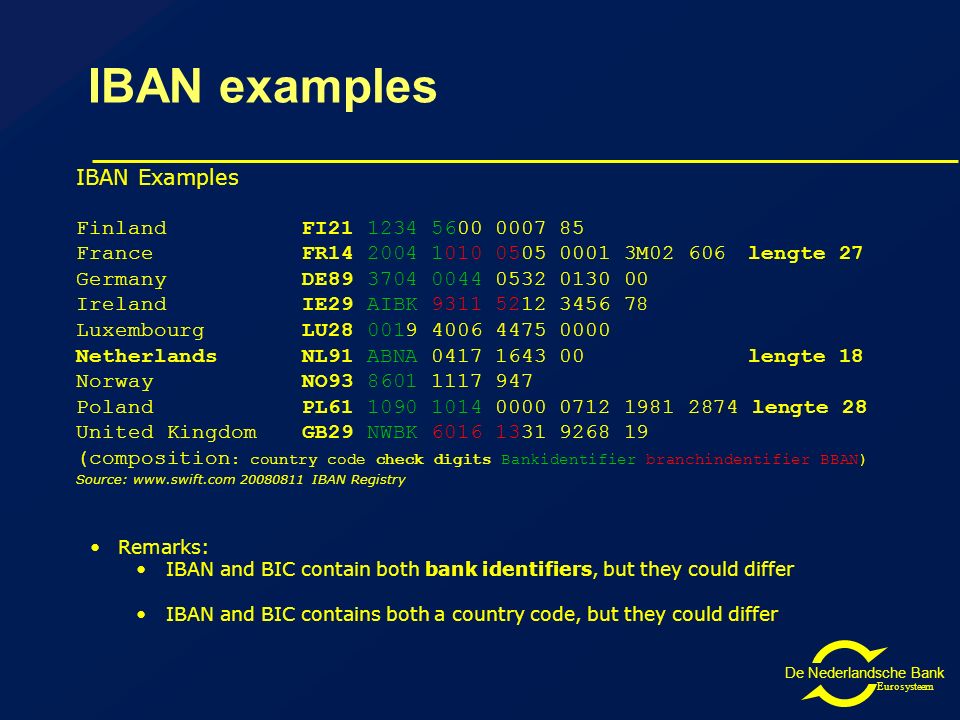
 1.1 пункта 9.1 настоящей Инструкции, за исключением документов с кодом 03_4",
"code": "02_4"
}]
1.1 пункта 9.1 настоящей Инструкции, за исключением документов с кодом 03_4",
"code": "02_4"
}] Воронеж, ул.9 Января, 28",
"code": "139013",
"sclir": "0017-00167",
"fullName": "Дополнительный офис №8624/066 Пензенского отделения №8624 ПАО Сбербанк",
"email": "
Воронеж, ул.9 Января, 28",
"code": "139013",
"sclir": "0017-00167",
"fullName": "Дополнительный офис №8624/066 Пензенского отделения №8624 ПАО Сбербанк",
"email": " Воронеж, ул.9 Января, 28",
"code": "139013",
"sclir": "0017-00167",
"fullName": "Дополнительный офис №8624/066 Пензенского отделения №8624 ПАО Сбербанк",
"email": "
Воронеж, ул.9 Января, 28",
"code": "139013",
"sclir": "0017-00167",
"fullName": "Дополнительный офис №8624/066 Пензенского отделения №8624 ПАО Сбербанк",
"email": "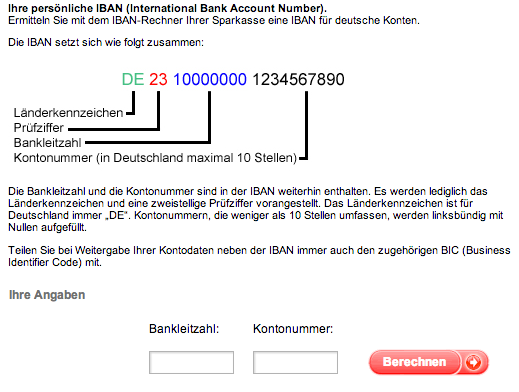 р.
р.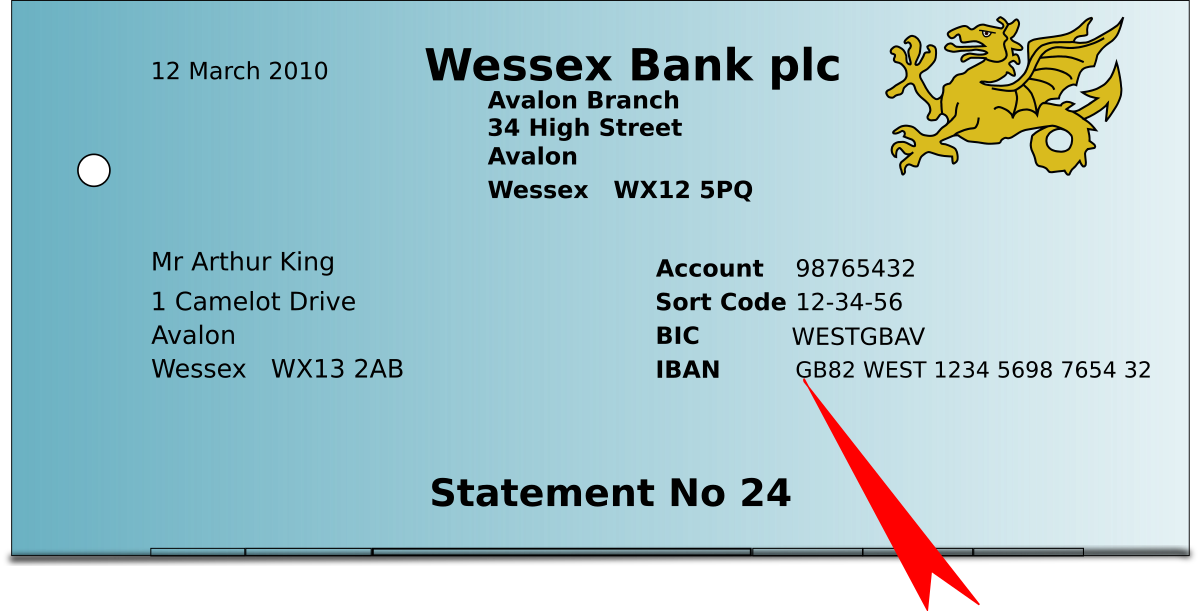 Цель этого поста — дать вам краткий обзор формата номеров IBAN по странам SEPA. Короче говоря, IBAN — это международный номер I B ank A account N — это общепринятый способ идентификации номеров счетов. Международная организация по стандартизации (ISO) определила структуру IBAN в соответствии со стандартом ISO 13616-1:2007, а SWIFT является органом регистрации IBAN.
Цель этого поста — дать вам краткий обзор формата номеров IBAN по странам SEPA. Короче говоря, IBAN — это международный номер I B ank A account N — это общепринятый способ идентификации номеров счетов. Международная организация по стандартизации (ISO) определила структуру IBAN в соответствии со стандартом ISO 13616-1:2007, а SWIFT является органом регистрации IBAN. номер банковского счета), чтобы однозначно идентифицировать счет.
номер банковского счета), чтобы однозначно идентифицировать счет. .
. Цель здесь — дать вам общее представление о том, как должен выглядеть номер IBAN для данной страны SEPA. Пожалуйста, проверьте и подтвердите все «настоящие» номера IBAN в своем банке или у внешнего поставщика. Как вы видите, в этом посте не рассказывается, как проверить номер IBAN — для этого существует множество решений, которые позволят вашим отправленным кредитовым переводам SEPA / прямым дебетам SEPA выполнять сквозную обработку (STP). Вам нужно решить, какое решение, если оно требуется, подходит именно вам. Вы даже можете выбрать традиционный способ спросить своего поставщика/покупателя, но, как мы все знаем, иногда они могут дать вам неправильный номер IBAN или он может быть неправильно введен в вашу систему.Нет ничего прямого, а?
Цель здесь — дать вам общее представление о том, как должен выглядеть номер IBAN для данной страны SEPA. Пожалуйста, проверьте и подтвердите все «настоящие» номера IBAN в своем банке или у внешнего поставщика. Как вы видите, в этом посте не рассказывается, как проверить номер IBAN — для этого существует множество решений, которые позволят вашим отправленным кредитовым переводам SEPA / прямым дебетам SEPA выполнять сквозную обработку (STP). Вам нужно решить, какое решение, если оно требуется, подходит именно вам. Вы даже можете выбрать традиционный способ спросить своего поставщика/покупателя, но, как мы все знаем, иногда они могут дать вам неправильный номер IBAN или он может быть неправильно введен в вашу систему.Нет ничего прямого, а?
 Оба используются для идентификации конкретного банка при совершении платежа.Единственная разница заключается в том, как они называются в разных банках, платежных системах и финансовых организациях.
Оба используются для идентификации конкретного банка при совершении платежа.Единственная разница заключается в том, как они называются в разных банках, платежных системах и финансовых организациях.
 Кроме того, вам, возможно, придется заплатить маржу до 2,3%* от дневного обменного курса. Это может иметь большое значение для стоимости ваших международных платежей и привести к тому, что ваш получатель получит меньше, чем вы думаете.
Кроме того, вам, возможно, придется заплатить маржу до 2,3%* от дневного обменного курса. Это может иметь большое значение для стоимости ваших международных платежей и привести к тому, что ваш получатель получит меньше, чем вы думаете.
.png)
 В обоих случаях процесс начинается с заполнения банковских реквизитов. Они включают в себя:
В обоих случаях процесс начинается с заполнения банковских реквизитов. Они включают в себя: Например, для многих банков в Европе сумму нужно будет вводить в евро, а не в долларах. В некоторых случаях валюта перевода будет указана вместе с номером IBAN, а в других банк может предложить несколько вариантов валюты. Во всех случаях отправителям рекомендуется проверить и перепроверить правильную валюту для использования, а также правильную сумму для перевода с учетом обменных курсов, прежде чем завершить перевод.
Например, для многих банков в Европе сумму нужно будет вводить в евро, а не в долларах. В некоторых случаях валюта перевода будет указана вместе с номером IBAN, а в других банк может предложить несколько вариантов валюты. Во всех случаях отправителям рекомендуется проверить и перепроверить правильную валюту для использования, а также правильную сумму для перевода с учетом обменных курсов, прежде чем завершить перевод.
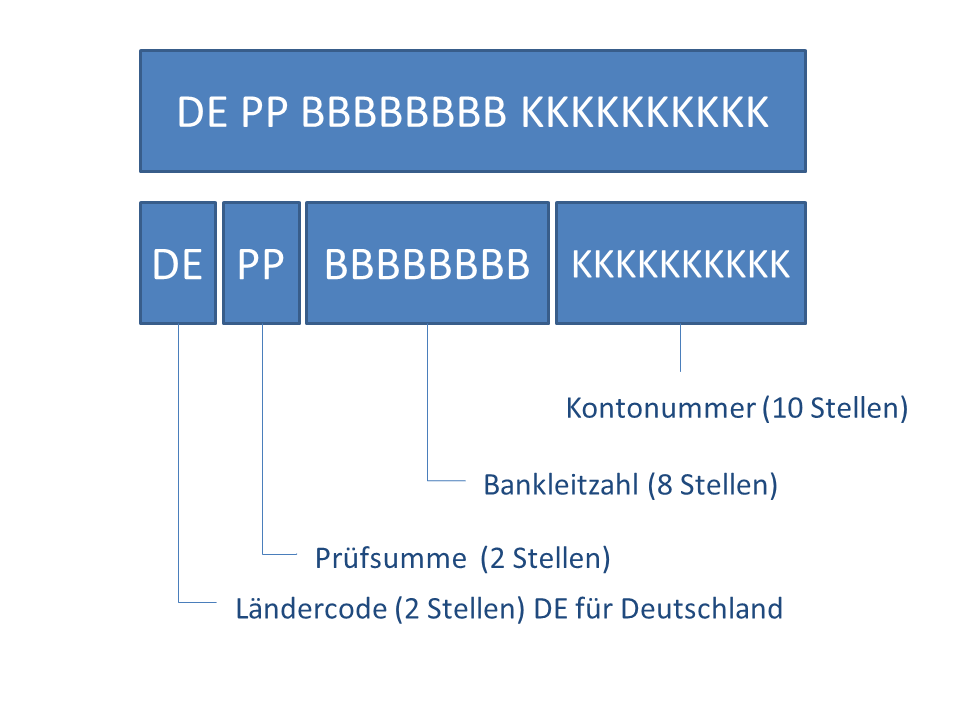 Хотя более семидесяти стран мира используют IBAN, многие из них этого не делают. К ним относятся США, Канада и Китай, которые вместо этого используют код SWIFT или BIC.
Хотя более семидесяти стран мира используют IBAN, многие из них этого не делают. К ним относятся США, Канада и Китай, которые вместо этого используют код SWIFT или BIC. В то время как вы обычно будете использовать свой код сортировки и номер счета для внутренних транзакций, номера IBAN используются для международных переводов.
В то время как вы обычно будете использовать свой код сортировки и номер счета для внутренних транзакций, номера IBAN используются для международных переводов. Он также должен быть указан во всех бумажных выписках, которые вы получаете.
Он также должен быть указан во всех бумажных выписках, которые вы получаете. Совершайте беспроблемные транзакции с TransferWise, чтобы иметь полную безопасность средств и моральное удовлетворение от того, что ваши средства будут доставлены в пункт назначения в оговоренное время и будут доставлены на ваши счета в целости и сохранности. Ниже приведены преимущества совершения транзакций с TransferWise:
Совершайте беспроблемные транзакции с TransferWise, чтобы иметь полную безопасность средств и моральное удовлетворение от того, что ваши средства будут доставлены в пункт назначения в оговоренное время и будут доставлены на ваши счета в целости и сохранности. Ниже приведены преимущества совершения транзакций с TransferWise: 